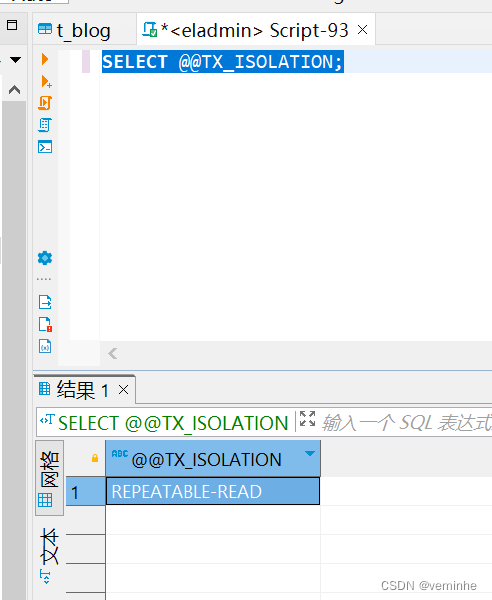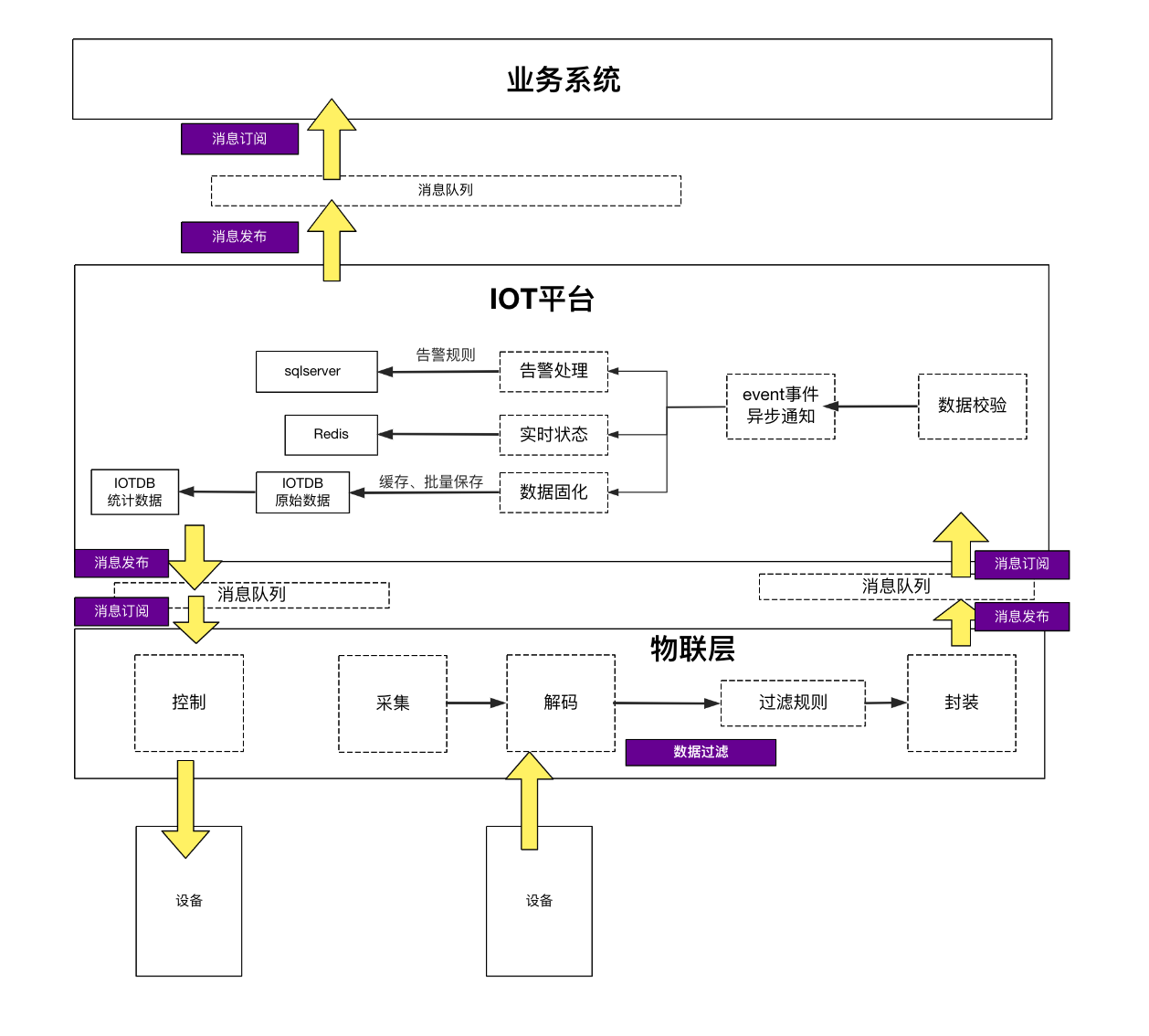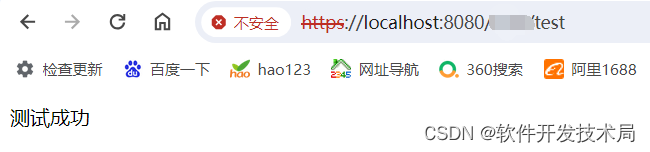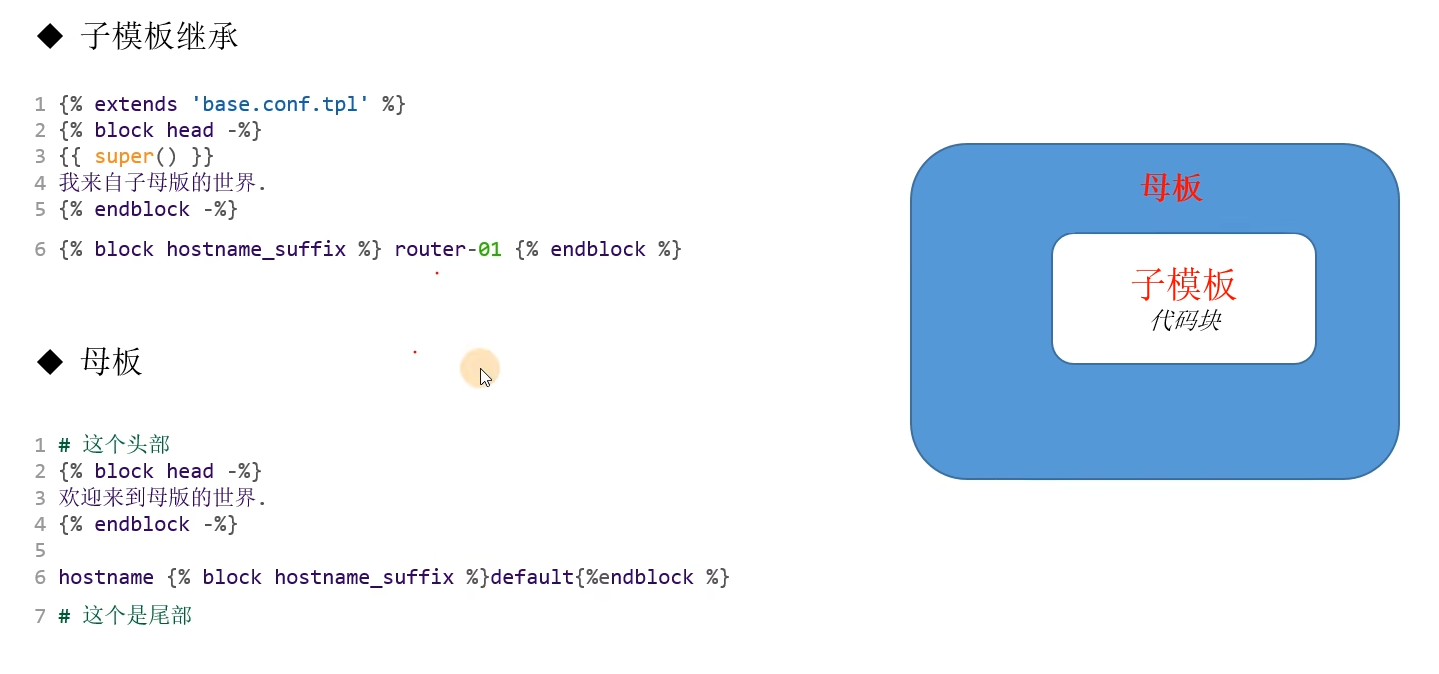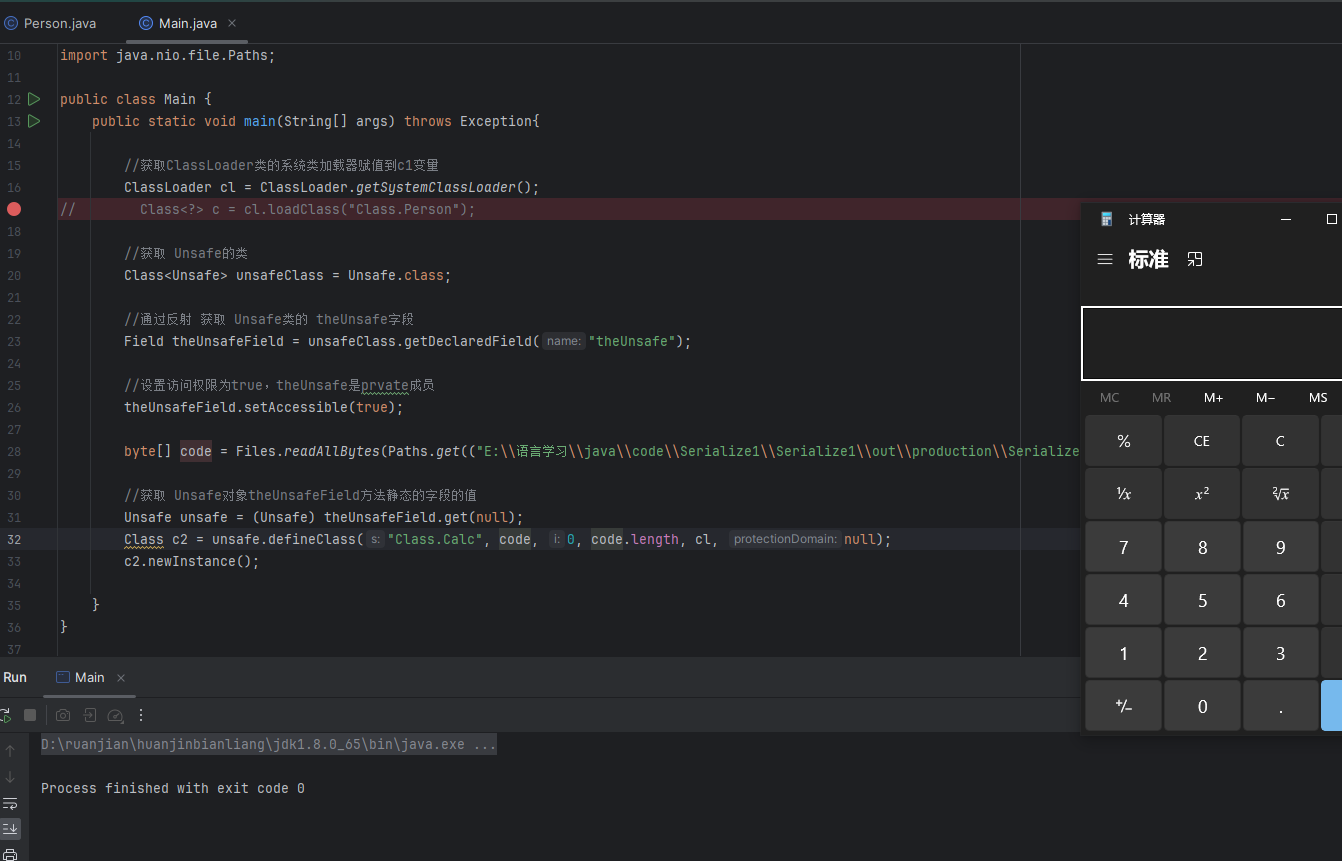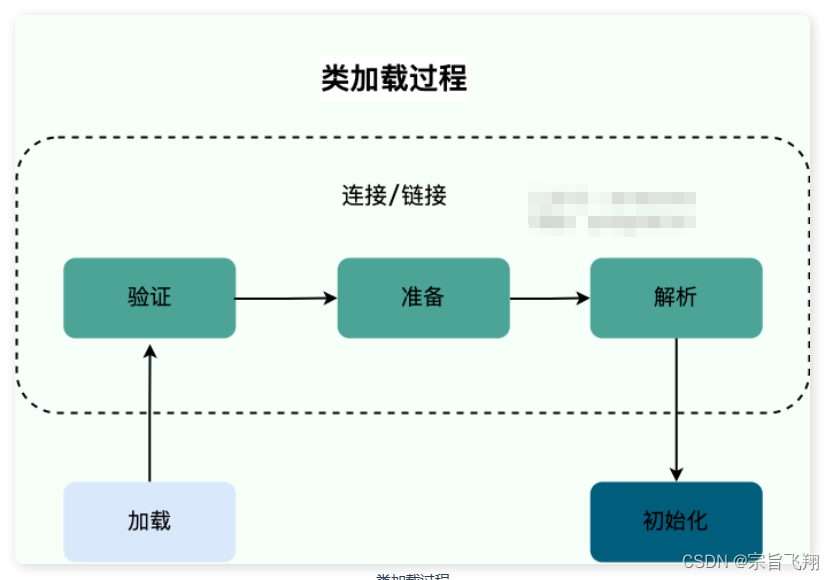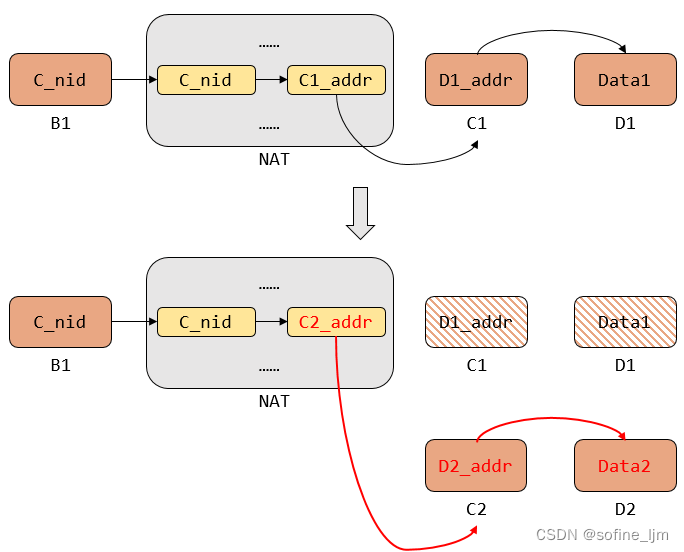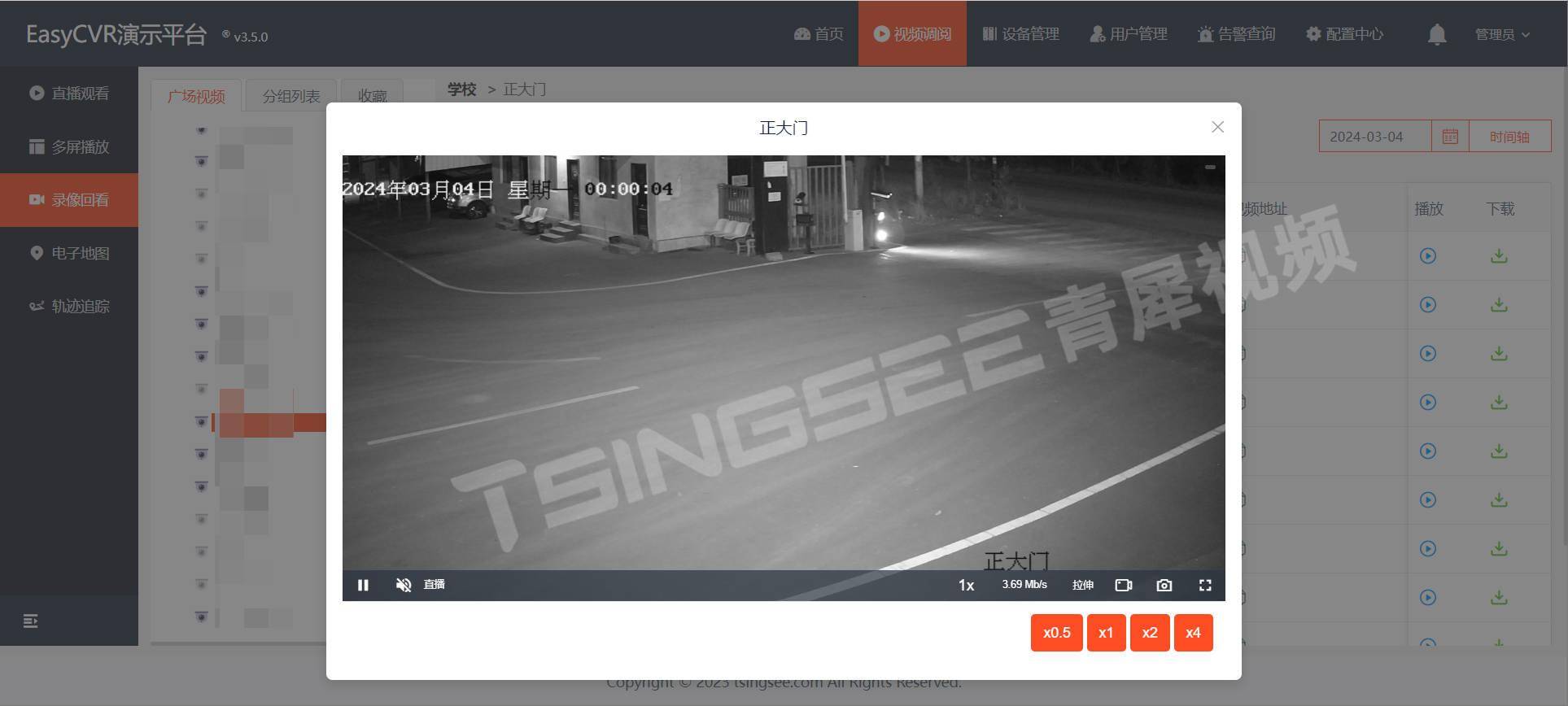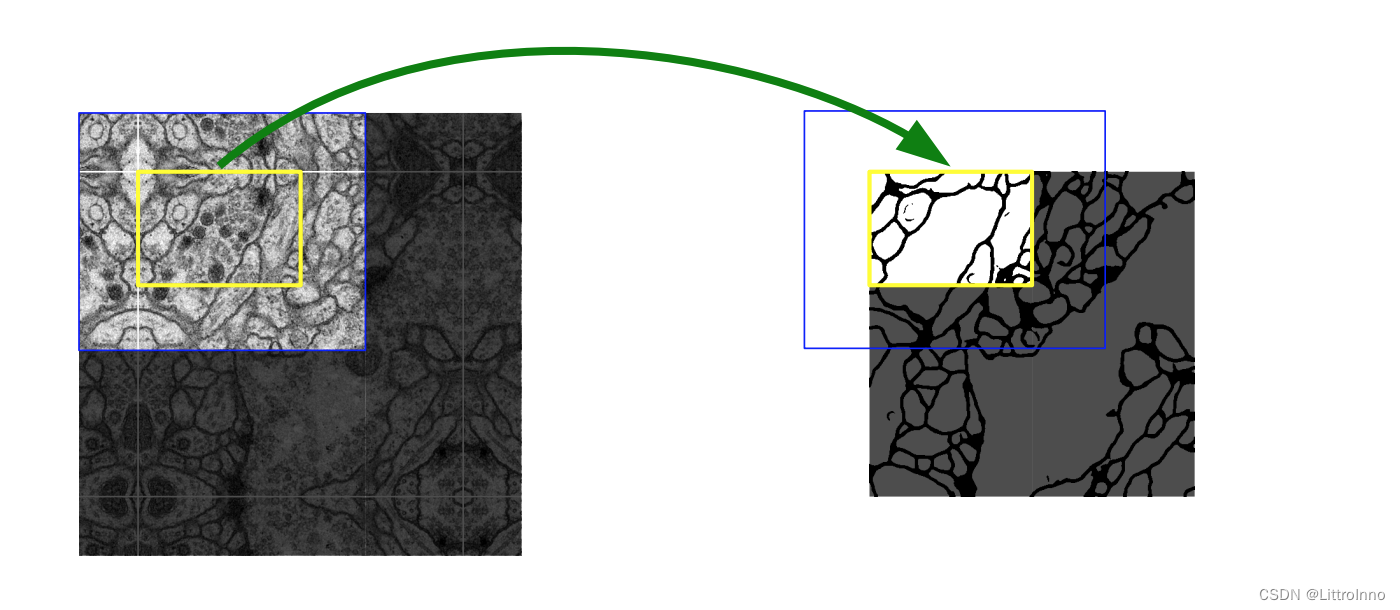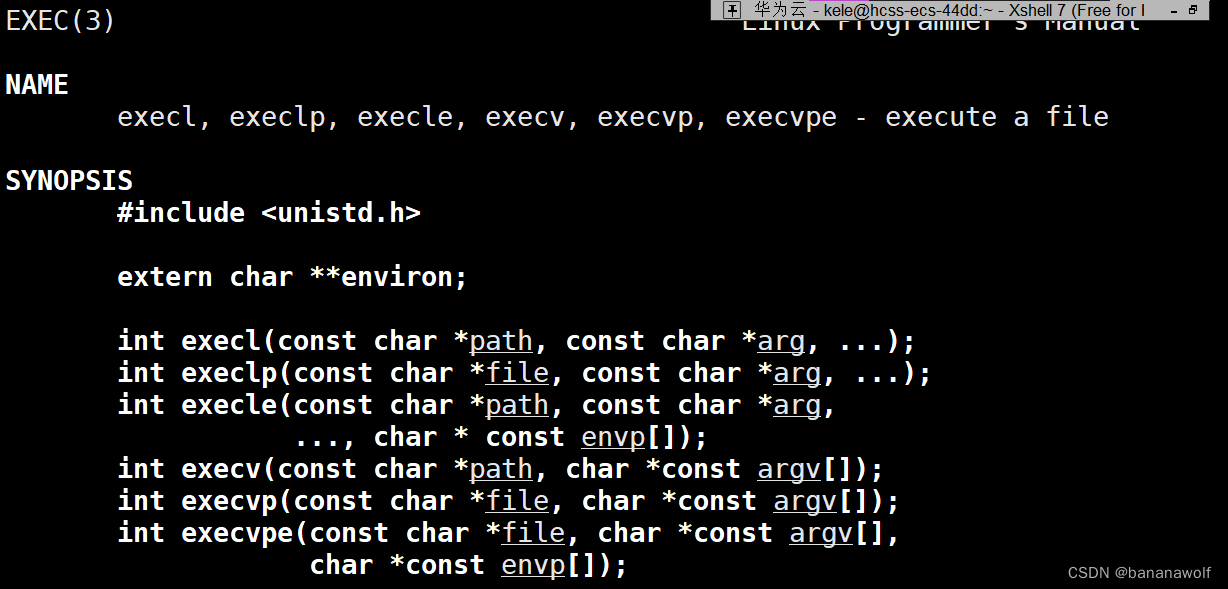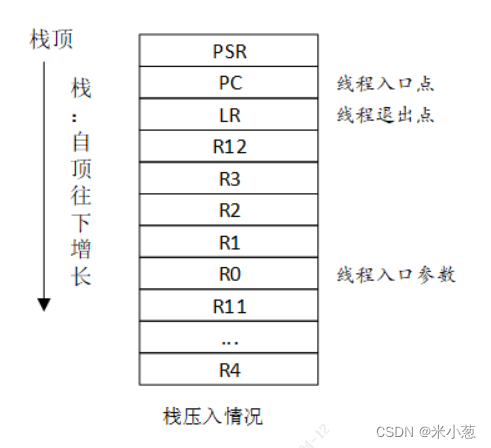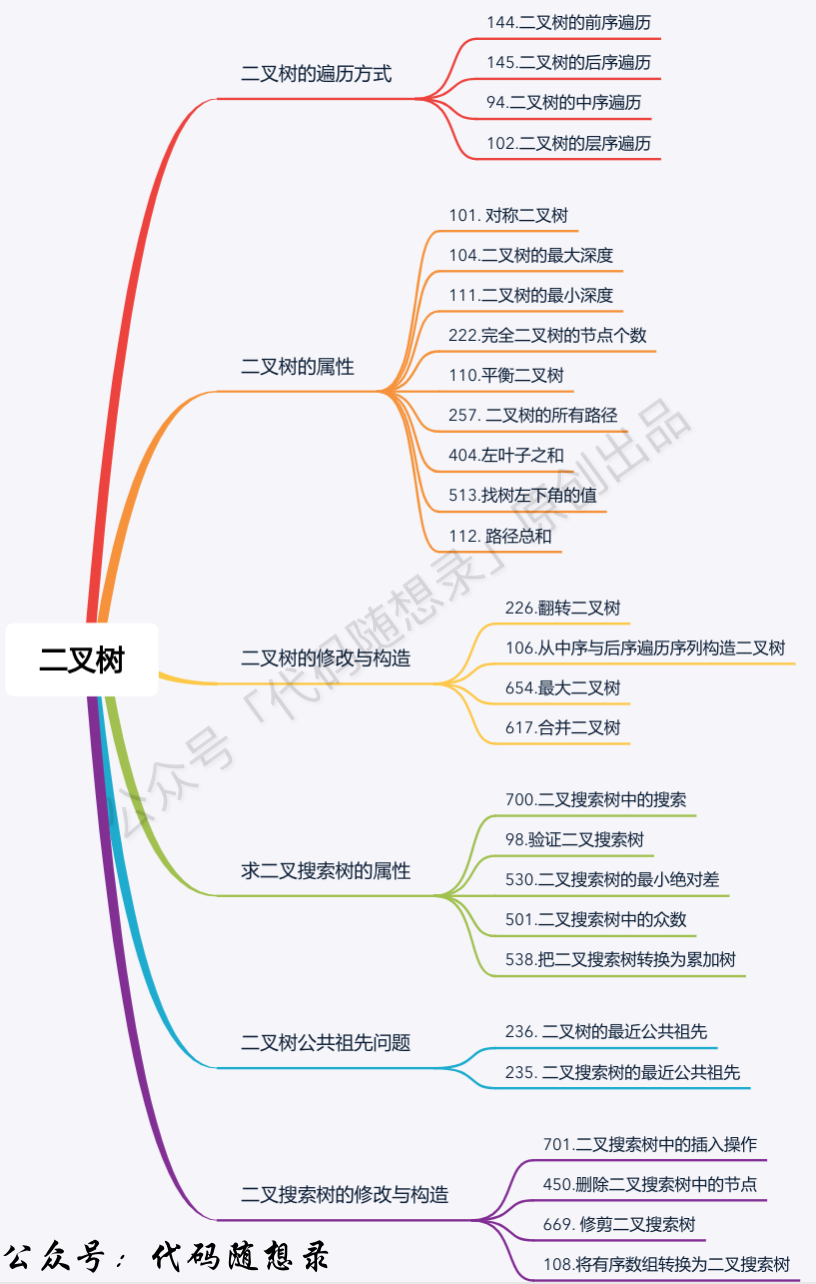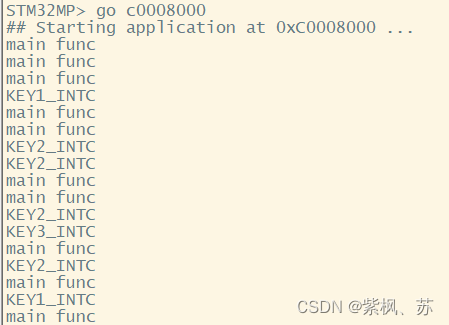在互联网连接中,IP地址扮演着至关重要的角色。它不仅是设备在网络世界中的唯一标识,还决定了设备如何与其他计算机通信。静态IP地址是一种固定不变的IP配置方式,与动态IP地址相比,它更加稳定,适用于需要长期、稳定网络连接的场景。本文将指导读者如何为电脑设置静态IP地址,帮助大家更好地掌握网络配置的基础知识。

了解静态IP地址
静态IP地址是一种手动配置的、不会改变的IP地址。与动态IP地址不同,静态IP地址一旦设置,除非手动更改,否则不会发生变化。这使得静态IP地址在需要稳定、可靠的网络连接时非常有用,例如服务器、网络设备等。
设置静态IP地址的方法
Windows系统:
- 打开“控制面板”,选择“网络和Internet”。
- 点击“网络和共享中心”,然后点击当前连接的网络。
- 在弹出的窗口中,点击“属性”按钮。
- 选择“Internet协议版本4(TCP/IPv4)”,点击“属性”。
- 在这里,你可以手动输入静态IP地址、子网掩码、默认网关、DNS服务器等信息。
- 点击“确定”保存设置。
MacOS系统:
- 打开“系统偏好设置”,选择“网络”。
- 在左侧选择当前的网络连接,例如Wi-Fi或以太网。
- 点击“高级”按钮,在弹出的窗口中选择“TCP/IP”。
- 在这里,你可以手动输入静态IP地址、子网掩码、路由器地址等信息。
- 点击“应用”保存设置。
注意事项
在设置静态IP地址之前,请确保你了解所在网络的网络配置要求,包括IP地址范围、子网掩码、默认网关、DNS服务器等信息。
错误的IP地址配置可能导致网络连接问题。如果您觉得上述设置繁琐,可使用支持windows电脑端用户使用的虎观代理IP轻松设置静态IP地址。
结尾:
掌握如何为电脑设置静态IP地址是网络配置的基础知识之一。通过本文的介绍,相信读者已经对静态IP地址的设置方法有了清晰的了解。无论是为了提升网络连接的稳定性,还是为了满足特定应用的需求,合理设置静态IP地址都能够帮助我们更好地享受网络服务。
猜您感兴趣:
IP地址是随着网络变化的吗?
更改ip地址的几种方式有哪些
改手机IP地址的软件推荐